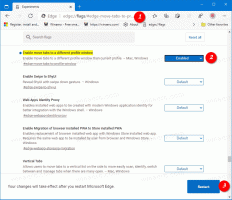Désactivez la nouvelle interface de Twitter et restaurez l'ancien design
Comment désactiver la nouvelle interface de Twitter en 2019 et restaurer l'ancien design
Il y a quelques jours, Twitter a déployé un nouveau design pour la majorité de ses utilisateurs. Le nouveau design présente des boutons réorganisés et une barre latérale sur la gauche. Certains utilisateurs aiment le nouveau design. D'autres ne sont pas satisfaits de ce changement. Voici un hack rapide qui vous permettra de revenir à l'ancien design de Twitter.
Publicité
L'interface utilisateur mise à jour de Twitter se présente comme suit :
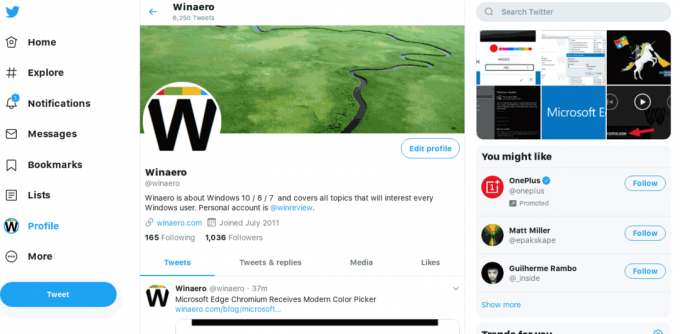
Et voici à quoi ressemble l'ancien.
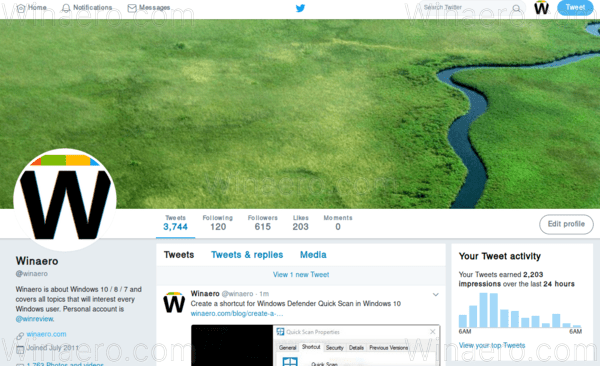
Tout ce que vous avez à faire pour restaurer l'ancienne conception est de modifier une valeur de cookie. La méthode des cookies ne fonctionne plus. Cependant, la définition de la chaîne de l'agent utilisateur sur Internet Explorer 11 fait l'affaire. Je vais vous montrer comment cela peut être fait dans Google Chrome.
Pour désactiver la nouvelle interface de Twitter,
- Sur Twitter, appuyez sur Ctrl + Maj + I pour ouvrir les outils de développement.
- Dans les outils de développement, cliquez sur le menu de sélection de périphérique et sélectionnez Éditer... (voir capture d'écran).
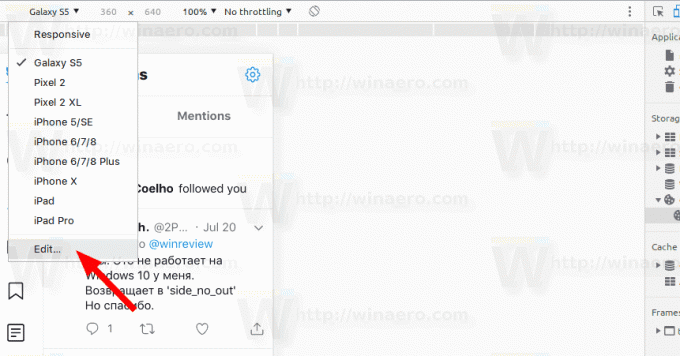
- Cliquer sur Ajouter un appareil personnalisé....
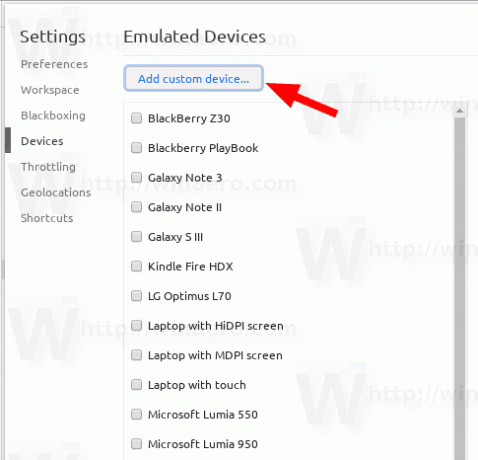
- Tapez "Internet Explorer 11" comme nom de l'appareil.
- Sélectionnez « Bureau » dans le type d'appareil.
- Spécifiez votre résolution d'écran, par ex.
1920x1080.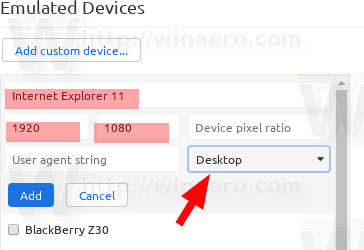
- Taper
Mozilla/5.0 (Windows NT 10.0; WOW64; Trident/7.0; rv: 11.0) comme Geckodans la boîte de l'agent utilisateur.
- Cliquez sur Ajouter et sélectionnez ce nouvel appareil dans les outils de développement.
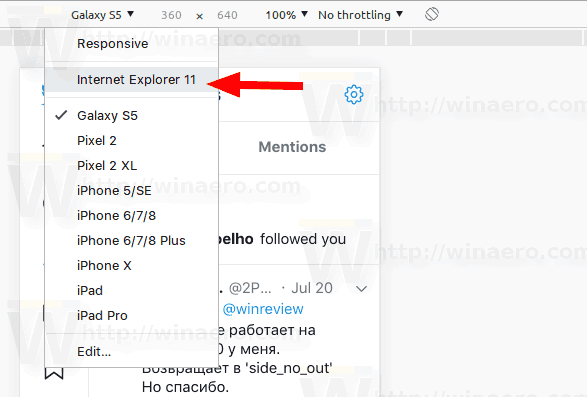
- Appuyez sur Ctrl+Maj+R pour forcer le rechargement de la page. Twitter aura le look classique.
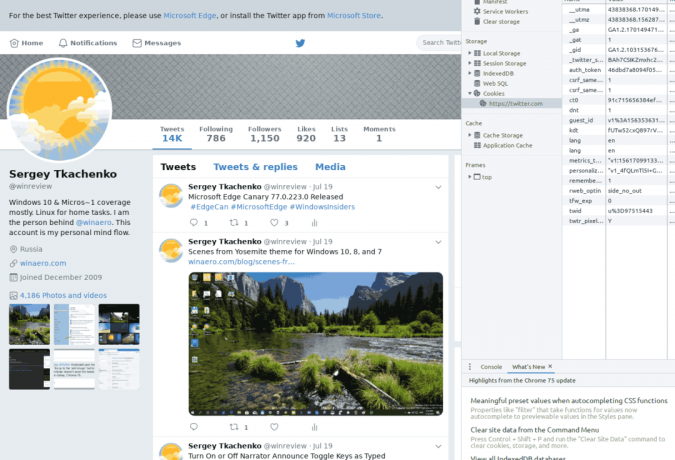
Vous avez terminé.
Quitter les outils de développement restaurera le nouveau design. Pour se débarrasser de cet inconvénient et éviter le changement manuel d'agent utilisateur, vous pouvez essayer d'aller avec Sélecteur d'agent utilisateur pour Chrome. Cependant, gardez à l'esprit qu'il s'agit d'un produit tiers qui aura un accès complet à l'historique de votre navigateur. Il existe de nombreux cas dans lesquels les extensions collectent et volent des données utilisateur et affichent des publicités supplémentaires.
Si vous utilisez Firefox, aucune extension nécessaire
- Aller à
à propos de: configuration?? - Faites un clic droit sur la zone blanche et sélectionnez Nouvelle chaîne depuis le menu contextuel.
- Nom comme il
general.useragent.override.twitter.com. - Définissez sa valeur sur
Mozilla/5.0 (Windows NT 6.1; WOW64; Trident/7.0; rv: 11.0) comme Gecko.
Vous avez terminé! Merci à notre lecteur Polaire.
L'ancienne astuce des cookies (aujourd'hui disparue)
- Sur Twitter, appuyez sur Ctrl + Maj + I pour ouvrir les outils de développement.
- Dans les outils de développement, accédez à l'onglet Application (voir capture d'écran).
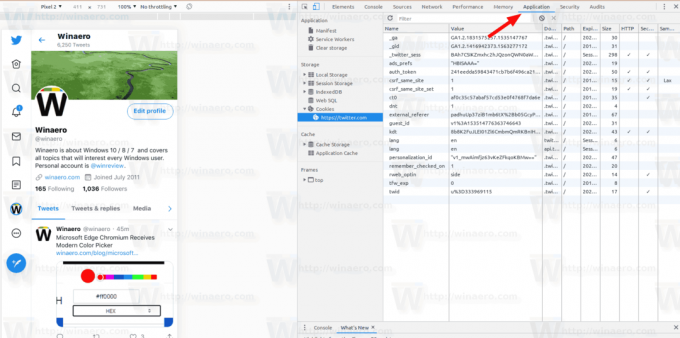
- Sur la gauche, cliquez sur Stockage > Cookies.
- Voir le cookie rweb_optin. Il est mis sur « côté » dans mon cas.
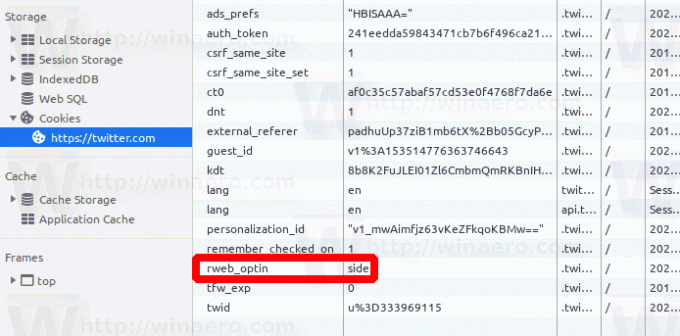
- Double-cliquez sur sa valeur et définissez-la sur
désactivé, puis rechargez la page Twitter.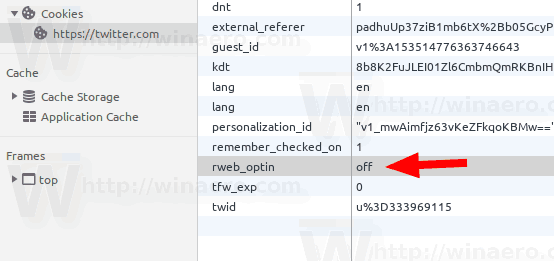
Vous avez terminé!
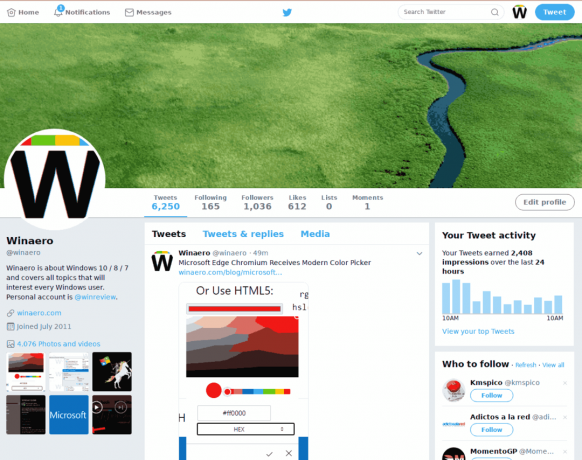
Les crédits pour la découverte de ce tweak vont à l'utilisateur de Twitter Germon. Il a découvert l'astuce. Sa contribution est vraiment précieuse, car Twitter n'a pas d'option native pour basculer entre l'ancien et le nouveau design. Il était disponible il y a quelque temps, mais il est maintenant éliminé.
Alors, que pensez-vous du nouveau design de Twitter? Le préférez-vous à l'ancien ou trouvez-vous le look classique plus attrayant? Dites le nous dans les commentaires.